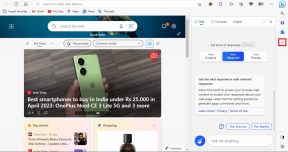Cómo agregar o eliminar un dispositivo de confianza de su cuenta de Google
Miscelánea / / April 07, 2023
La configuración de la autenticación de dos factores (2FA) en su cuenta de Google proporciona a sus datos una capa adicional de seguridad. Garantiza que los piratas informáticos no obtengan acceso a su cuenta, incluso durante una filtración de contraseña, a menos que puedan verificar su identidad. Esta verificación de identidad requiere que accedan a su método 2FA seleccionado, por ejemplo, aplicación de autenticación, código SMS, etc.

Sin embargo, proporcionar su contraseña y el código de su método 2FA durante cada inicio de sesión es agotador. Una forma de ahorrar tiempo y esfuerzo es crear una lista de dispositivos confiables que pueden omitir este paso en su cuenta de Google. Si pierde el dispositivo de confianza, también puede eliminarlo de su cuenta de Google para mantener la seguridad de sus datos. Estos son los pasos para hacerlo:
Cómo agregar un dispositivo de confianza a su cuenta de Google
Tus dispositivos de confianza solo deben pertenecerte a ti. Le recomendamos que no comparta su teléfono de confianza con otras personas. La ubicación del dispositivo también debe ser segura para protegerlo contra el robo físico. Su teléfono debe cumplir con esas condiciones. Después de eso, siga los pasos a continuación para agregar un dispositivo confiable a su cuenta de Google usando los siguientes dispositivos:
en un escritorio
Siga los pasos a continuación para agregar un dispositivo confiable a su cuenta de Google usando su PC:
Paso 1: Abra la página Cuentas de Google en un navegador web e inicie sesión con los detalles de su cuenta.
Visite Cuentas de Google
Paso 2: En la siguiente ventana de verificación en dos pasos, marque la casilla junto a "No volver a preguntar en este dispositivo".
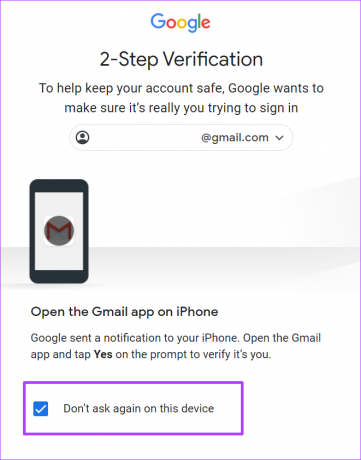
Paso 3: Verifique en su dispositivo móvil el aviso de Google o el código enviado a su método 2FA preferido para completar la verificación.

en un iphone
Siga los pasos a continuación para agregar un dispositivo confiable a su cuenta de Google usando su iPhone:
Paso 1: Abra el sitio de Cuentas de Google en un navegador web móvil en su iPhone e intente iniciar sesión.
Visite Cuentas de Google
Paso 2: En la siguiente ventana de verificación en dos pasos, marque la casilla junto a "No volver a preguntar en este dispositivo".

Paso 3: Busque en su móvil el aviso de Google o el código enviado a su método 2FA preferido y escríbalo en el navegador.
Etapa 4: Toca Siguiente para guardar tus cambios.

en un Android
Siga los pasos a continuación para agregar un dispositivo confiable a su cuenta de Google usando su Android:
Paso 1: Visite la página de Cuentas de Google en un navegador web móvil e inicie sesión con los detalles de su cuenta.
Visite Cuentas de Google
Paso 2: En la siguiente ventana de verificación en dos pasos, marque la casilla junto a "No volver a preguntar en este dispositivo".
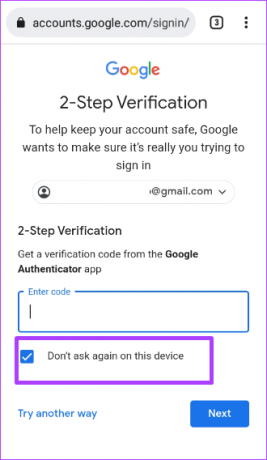
Paso 3: Busque en su móvil el aviso de Google o el código enviado a su método 2FA preferido y escríbalo en el navegador.
Etapa 4: Toca Siguiente para guardar tus cambios.

Cómo eliminar un dispositivo de confianza de su cuenta de Google
Eliminar un dispositivo de la lista de confianza de su cuenta de Google significa que se deben llevar a cabo procedimientos de autenticación de dos factores. Estos son los pasos a seguir para eliminar un dispositivo:
en un escritorio
Siga los pasos a continuación para eliminar un dispositivo de la lista de confianza de su cuenta de Google usando su PC:
Paso 1: Visite el sitio de Cuentas de Google en un navegador e inicie sesión con los detalles de su cuenta.
Visite Cuentas de Google
Paso 2: A la izquierda de la ventana de la cuenta de Google, haga clic en Seguridad.

Paso 3: Desplácese hacia abajo en la ventana hasta "Iniciar sesión en Google" y haga clic en "Verificación en dos pasos".

Etapa 4: Proporcione su contraseña para verificar su identidad y haga clic en Siguiente.

Paso 5: Desplácese hacia abajo hasta la parte inferior de la página hasta 'Dispositivos que no necesitan un segundo paso'.

Paso 6: En "Dispositivos en los que confía", haga clic en Revocar todo.
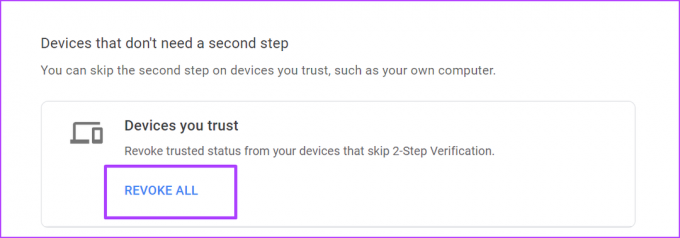
en un iphone
Siga los pasos a continuación para eliminar un dispositivo de la lista de confianza de su cuenta de Google usando su iPhone:
Paso 1: Abra el sitio de Cuentas de Google en un navegador web móvil en su iPhone e intente iniciar sesión.
Visite Cuentas de Google
Paso 2: En la parte superior de la página, deslice las opciones y toque Seguridad.

Paso 3: Desplácese hacia abajo en la ventana hasta "Iniciar sesión en Google" y toque "Verificación en dos pasos".

Etapa 4: Proporcione su contraseña para verificar su identidad y haga clic en Siguiente.

Paso 5: Desplácese hacia abajo hasta la parte inferior de la página hasta "Dispositivos que no necesitan un segundo paso".
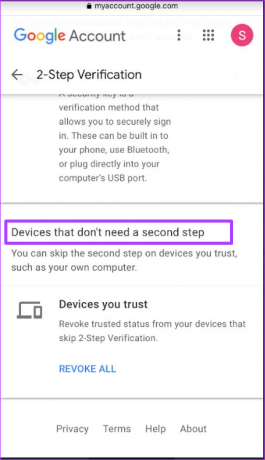
Paso 6: En "Dispositivos en los que confía", haga clic en Revocar todo.

en un Android
Siga los pasos a continuación para eliminar un dispositivo de la lista de confianza de su cuenta de Google usando su Android:
Paso 1: Visite la página de Cuentas de Google en un navegador web móvil en su teléfono Android e inicie sesión con los detalles de su cuenta.
Visite Cuentas de Google
Paso 2: En la parte superior de la página, deslice las opciones y toque Seguridad.

Paso 3: Desplácese hacia abajo en la ventana hasta "Iniciar sesión en Google" y toque "Verificación en dos pasos".
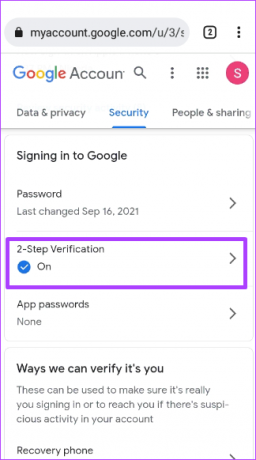
Etapa 4: Proporcione su contraseña para verificar su identidad y haga clic en Siguiente.
Paso 5: Desplácese hacia abajo hasta la parte inferior de la página hasta "Dispositivos que no necesitan un segundo paso".
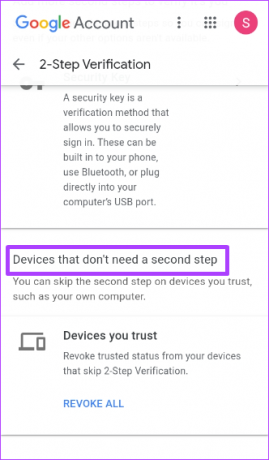
Paso 6: En "Dispositivos en los que confía", haga clic en Revocar todo.

Edición de cookies y caché en Chrome
Es posible que aún reciba el mensaje para iniciar sesión con la verificación en dos pasos, aunque haya marcado la casilla "No volver a preguntar en esta computadora". Esto podría deberse a que su se han eliminado las cookies del navegador o no están habilitados. Puede solucionar esto editando la configuración de cookies de Chrome.
Última actualización el 07 septiembre, 2022
El artículo anterior puede contener enlaces de afiliados que ayudan a respaldar a Guiding Tech. Sin embargo, no afecta nuestra integridad editorial. El contenido sigue siendo imparcial y auténtico.
Escrito por
María Victoria
María es una redactora de contenido con un gran interés en las herramientas de tecnología y productividad. Sus artículos se pueden encontrar en sitios como Onlinetivity y Deledesign. Fuera del trabajo, puede encontrar su mini-blogging sobre su vida en las redes sociales.